視頻恢復:恢復視頻質量的最佳應用
您是否有想要恢復其質量的視頻?還是您想增強它以使其質量更好?有許多方法可以完成您想對視頻執行的操作。恢復視頻質量至關重要,尤其是對於舊視頻,以增強質量和視頻細節。您可以更改基本效果、提高視頻分辨率和使用視頻增強器。有了它,您可以製作您想要的高質量視頻,為您提供更好的觀看體驗。
如果您想知道如何 恢復視頻 質量,這篇文章是你需要的。它將介紹僅使用一個程序增強視頻的詳細方法。它將提供不同的方法,您可以使用這些方法作為指南來完成您想要的更高質量的視頻。你在等什麼?繼續以下部分以了解有關這些方法的更多信息。

第 1 部分。什麼時候需要恢復視頻
需要恢復視頻的原因各不相同;它們的質量和分辨率可能較低或需要增強。問題是,什麼時候需要恢復視頻?這部分將提供有關何時恢復視頻質量的詳細信息。
- 當您有需要增強的舊視頻時,您需要恢復視頻。這樣一來,視頻就好像是昨天拍攝的一樣。
- 當您需要更改視頻的亮度、飽和度和對比度時,您需要恢復視頻。借助調整基本效果,您可以製作高質量的視頻。
- 當視頻質量和分辨率不佳時,您需要恢復視頻。在這種情況下,您不想觀看質量和分辨率差的視頻,因為它提供了糟糕的觀看體驗。因此,您需要恢復視頻質量,使其更清晰、更銳利、更逼真。
- 當視頻抖動時,您需要恢復視頻。這樣,它將減少視頻的抖動並穩定視頻剪輯。
- 當視頻中出現不必要的音頻噪音時,您需要恢復視頻。借助去除視頻噪音的幫助,觀眾不會分心,他們的注意力將完全集中在內容上。
第 2 部分。 如何恢復視頻
恢復視頻的最佳程序是 Vidmore視頻轉換.該程序只能在互聯網連接下使用。它不需要您連接到 Internet 連接來實現您的目標。如果您是視頻編輯的初學者也沒關係,因為該程序具有適合初學者的界面。它使初次使用的用戶能夠輕鬆理解和掌握程序。這個程序的好處是它有許多內置功能、編輯功能和附加工具。它有一個轉換器、現成的主題、拼貼製作器和一個單獨的部分供您訪問。該程序可以幫助您以三種不同的方法恢復視頻。它有一個部分,您可以在其中更改基本效果、提高視頻分辨率和增強視頻效果。要了解有關如何恢復舊視頻質量的更多信息,請參閱以下指導指南:
1. 如何通過 Video Enhancer 恢復視頻
第 1 步。下載並安裝 Vidmore 視頻轉換器
要獲得完全訪問權限,請將程序下載並安裝到您的 Mac 或 Windows 設備。安裝過程完成後,繼續打開程序以開始使用。
第 2 步。選擇視頻增強器
打開程序後,導航到 工具箱 選項卡,然後搜索 視頻增強 從工具列表。這是可以幫助您恢復視頻質量的主要工具。

第 3 步。將視頻上傳到 Video Enhancer
打 (+) 圖標顯示在屏幕中央。它將直接打開您的桌面文件夾並選擇您要恢復質量的視頻。
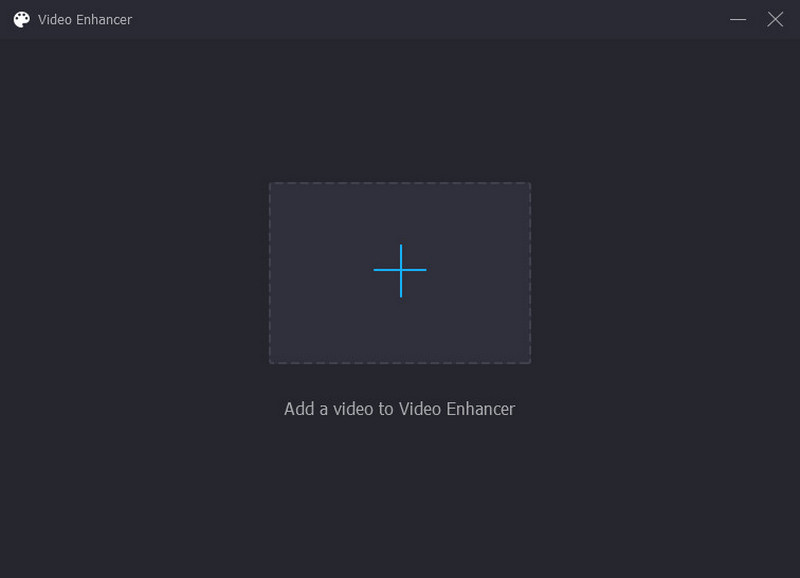
步驟 4. 提高視頻質量
屏幕上將顯示一個新窗口,其中包含以下用於提高視頻質量的選項。這些都是 提高分辨率、消除視頻噪聲、優化亮度和對比度並減少視頻抖動.您可以啟用四個關鍵功能來增強您的視頻。這樣,在以下選項旁邊的小方框上打勾。此外,前往 解析度 選擇與您的設備兼容的所需分辨率。

步驟 5. 保存增強視頻
安頓下來後,單擊屏幕右下角的“增強”按鈕。之後,您的增強視頻輸出將保存在您的桌面文件夾中。
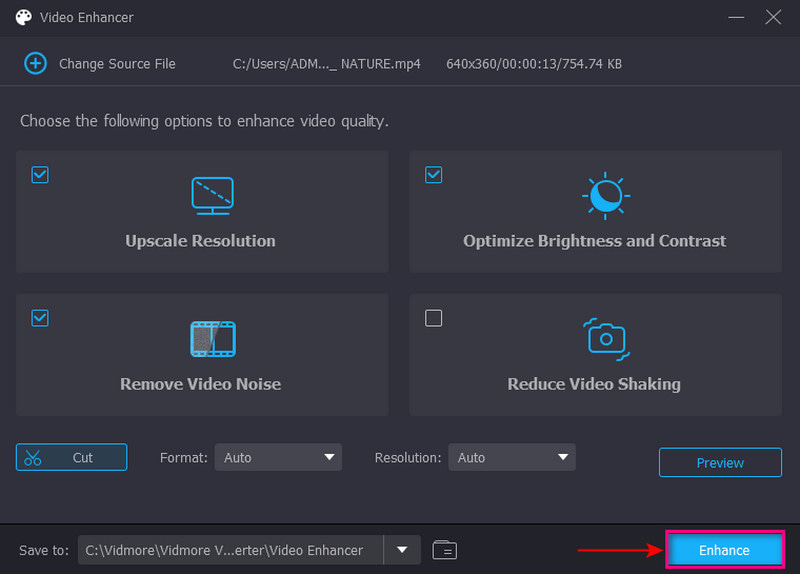
2. 如何通過色彩校正恢復視頻
步驟 1. 選擇顏色校正
來自 工具箱 選項卡,尋找 色彩校正 從提供的工具列表中。
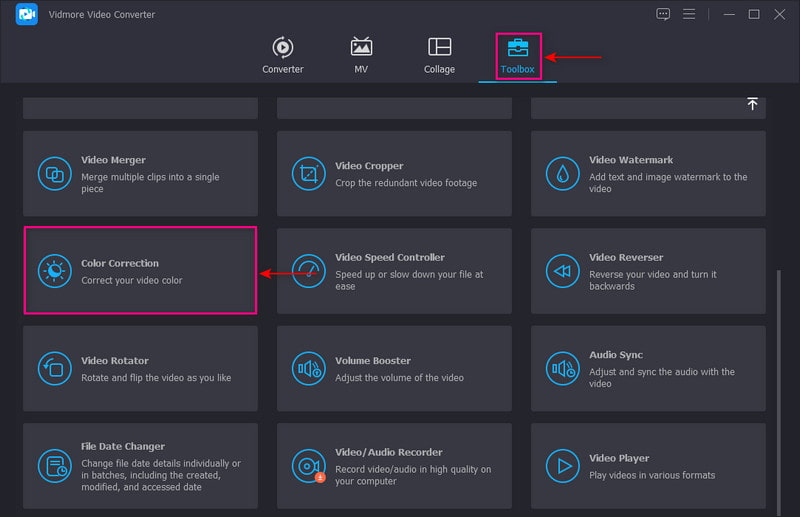
第 2 步。將視頻添加到顏色校正
點擊 (+) 圖標將您定向到桌面文件夾,然後選擇要恢復質量的視頻。

步驟 3. 調整基本效果
調整 對比度、亮度、飽和度和 色調 根據您的喜好。通過將指針拖動到線條,將光標從左向右移動。
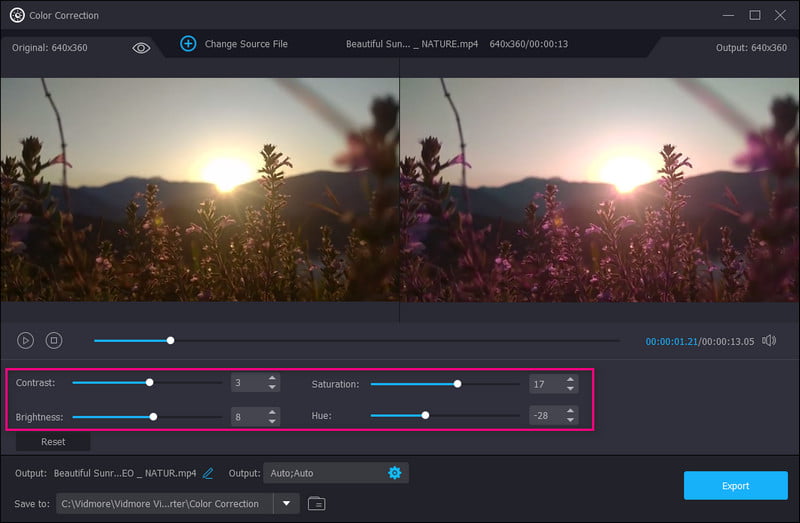
步驟 4. 導出視頻
設置好後,單擊屏幕右下角的“導出”按鈕將視頻保存到桌面。
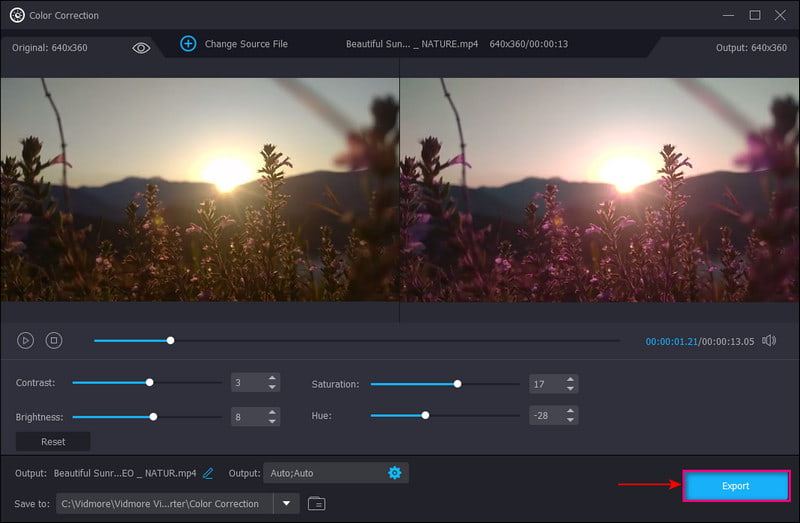
3. 如何通過轉換器恢復視頻
步驟 1. 添加視頻文件
來自 轉換器 選項卡,單擊 (+) 圖標位於屏幕中央。它將打開您的桌面文件夾並選擇視頻剪輯。之後,您的視頻將被放置在轉換器部分。
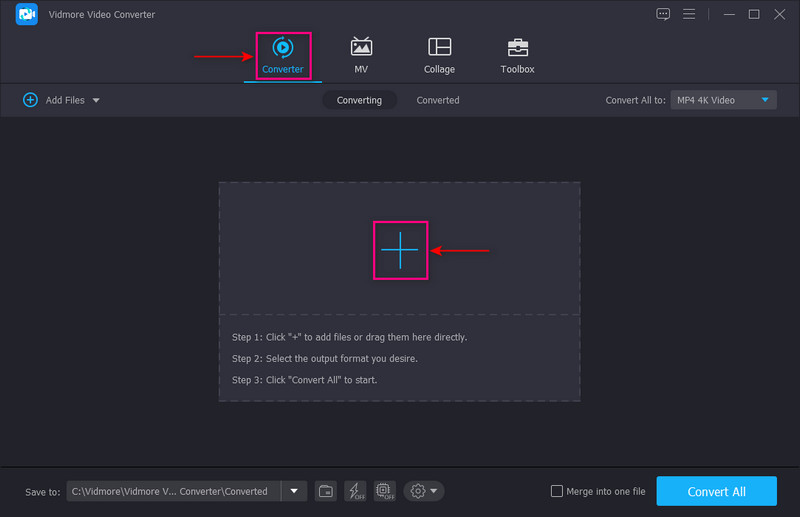
步驟 2. 選擇視頻分辨率
前往屏幕右側的下拉菜單以選擇輸出格式。要升級您的視頻,請選擇與您的設備兼容的更高分辨率來播放視頻。有了它,您的視頻將顯得更清晰、更銳利、更逼真。

第 3 步。保存視頻剪輯
完成後,單擊 全部轉換 按鈕以保存放大的視頻剪輯。
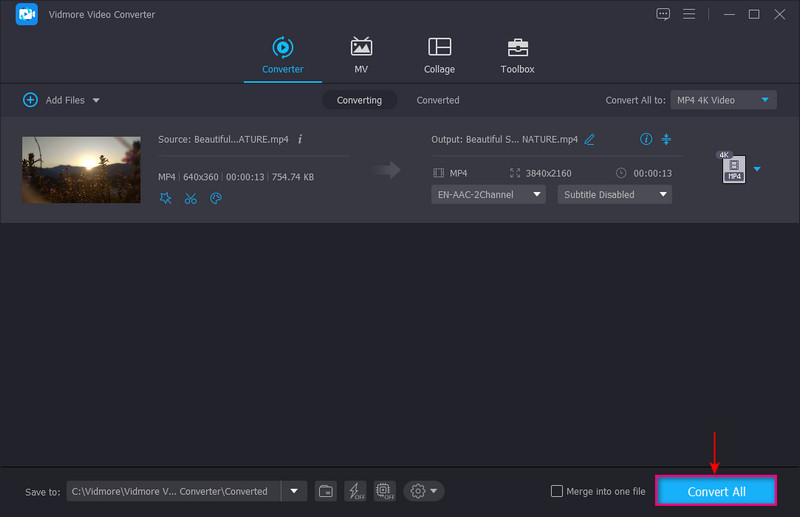
第 3 部分。有關視頻質量的常見問題解答
什麼是好的視頻質量?
1080 分辨率或全高清成為更清晰、更清晰視頻的標準。而且它只佔用您的存儲空間很小。此外,它是適用於智能手機的標準屏幕分辨率。
視頻質量取決於什麼?
視頻質量與視頻比特率有關,因為視頻比特率越高,質量越高。相反,較低的視頻比特率意味著較低質量的視頻。
分辨率如何影響視頻質量?
如果圖像或視頻具有更高的分辨率,它包含更多顯示更多視覺信息的像素。因此,與低分辨率圖像或視頻相比,高分辨率圖像或視頻看起來更清晰銳利。
結論
給你!你學會了 如何恢復視頻質量 與 Vidmore 視頻轉換器。毫無疑問,這個程序可以使用不同的方法恢復您的視頻質量。太棒了,對吧?該程序可以滿足您的需求並幫助您輕鬆完成任務。最重要的是,它提供了像您這樣的初次用戶可以感受到的令人滿意的水平。請在下方發表評論,讓我們知道您對這篇文章的看法。


